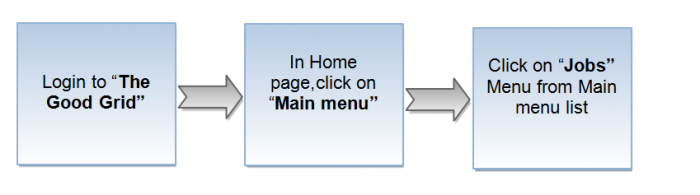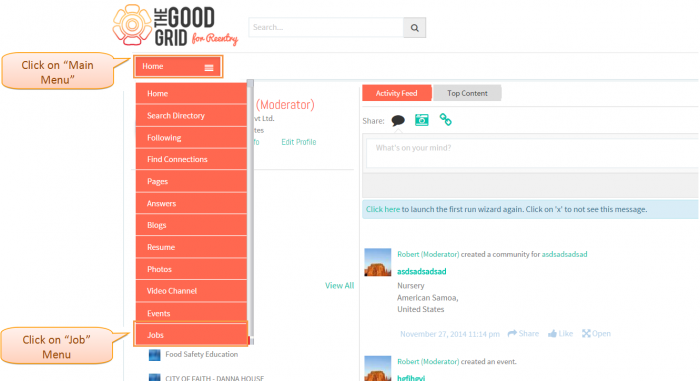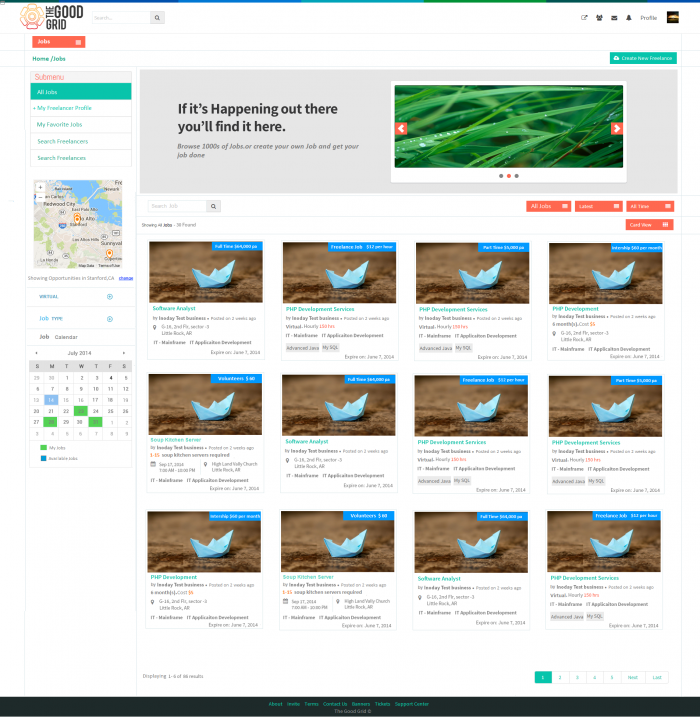Difference between revisions of "How to navigate to Jobs Landing Page"
| (6 intermediate revisions by 2 users not shown) | |||
| Line 1: | Line 1: | ||
| − | == | + | == '''Funtional Work Flow''' == |
| + | ---- | ||
| + | [[File:Flow1_jobs.png|700px]] | ||
| − | + | ---- | |
| + | == '''Application Screen Flow''' == | ||
---- | ---- | ||
| + | * Login to The Good Grid Application | ||
| + | |||
| + | [[File:Job_log.png|700px]] | ||
| − | |||
---- | ---- | ||
| + | * After successful login,It navigates to Home page,here click on Home Main menu,then list of menu displays | ||
| + | |||
| + | [[File:Job_Hom.png|700px]] | ||
| − | |||
---- | ---- | ||
| − | + | * Click on Jobs menu from main menu list then it navigates to Job Home page | |
| − | [[File: | + | [[File:Ind All_Jobs.png|700px]] |
---- | ---- | ||
Latest revision as of 23:11, 23 December 2014
Funtional Work Flow
Application Screen Flow
- Login to The Good Grid Application
- After successful login,It navigates to Home page,here click on Home Main menu,then list of menu displays
- Click on Jobs menu from main menu list then it navigates to Job Home page